视频打开方式怎么改 Win10如何设定视频文件的默认打开方式
更新时间:2024-04-09 11:01:13作者:xtyang
在使用Windows 10操作系统时,我们经常会遇到需要播放视频文件的情况,但是有时候我们可能会发现视频文件的默认打开方式不是我们想要的,这时就需要进行设置。通过在系统中调整默认打开方式,我们可以方便地选择自己喜欢的视频播放器来打开视频文件。接下来让我们一起来了解一下Win10如何设定视频文件的默认打开方式。
具体方法:
1.找到需要播放的视频文件,如图所示
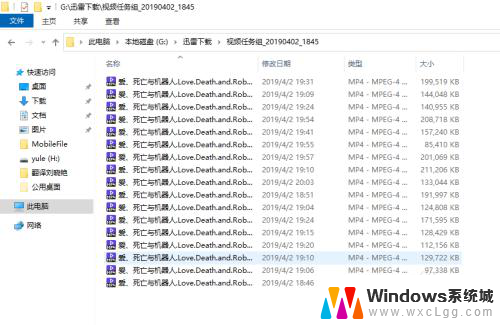
2.选择文件,右点击”属性“。如图所示
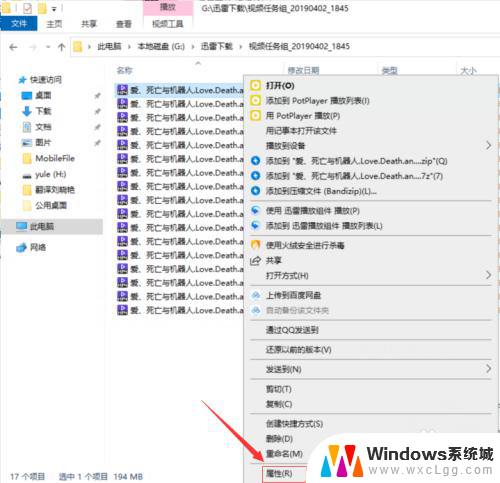
3.点击”更改“,如图所示
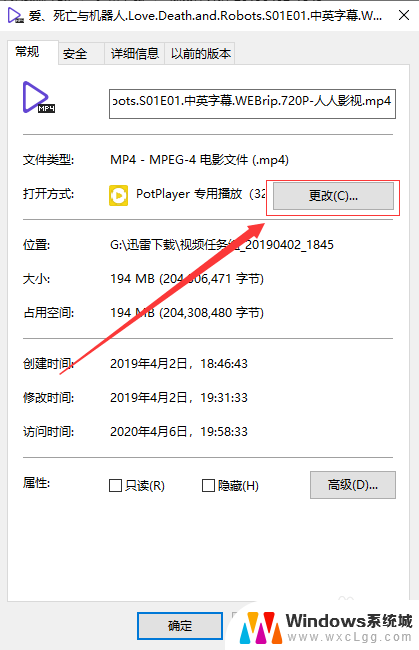
4.选择播放器,以potplayer为例。如图所示
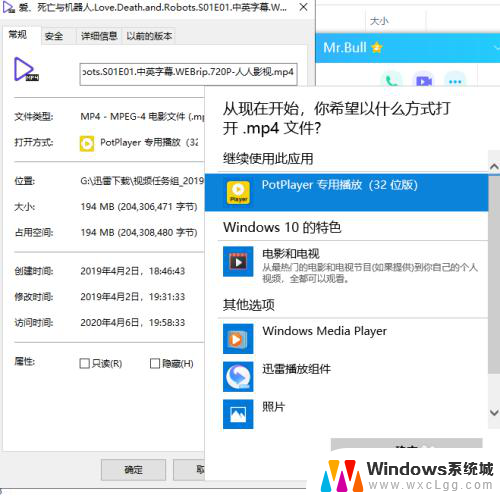
5.点击”应用“再点击”确定“,如图所示
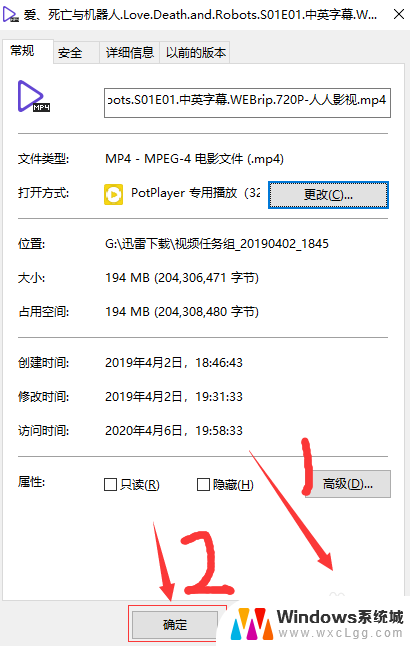
6.双击视频文件就可以播放啦

以上就是关于视频打开方式如何更改的全部内容,如果有遇到相同情况的用户,可以按照小编的方法来解决。
视频打开方式怎么改 Win10如何设定视频文件的默认打开方式相关教程
-
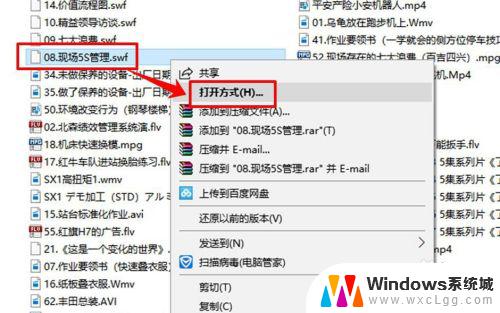 win10视频默认打开方式 win10系统默认视频播放器设置方法
win10视频默认打开方式 win10系统默认视频播放器设置方法2023-10-13
-
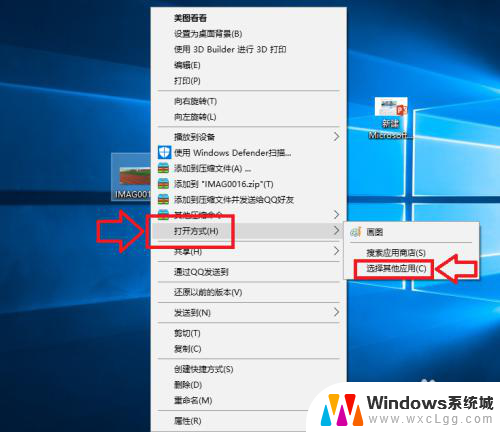 怎么更改默认打开方式 Win10如何修改文件默认打开方式
怎么更改默认打开方式 Win10如何修改文件默认打开方式2025-03-29
-
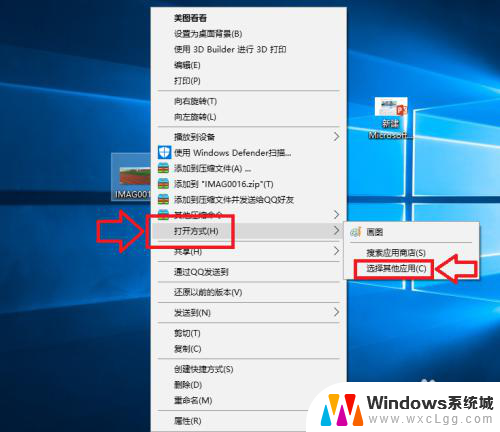 怎么更改默认打开方式 Win10如何修改文件默认打开方式
怎么更改默认打开方式 Win10如何修改文件默认打开方式2024-04-28
-
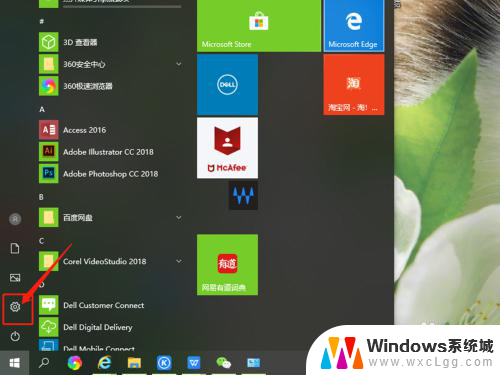 windows10设置文件默认打开方式 Win10系统修改文件默认打开方式
windows10设置文件默认打开方式 Win10系统修改文件默认打开方式2024-06-08
-
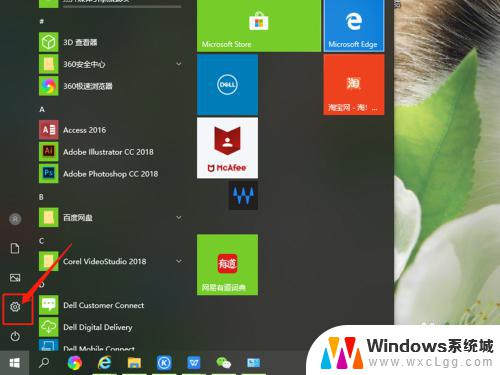 更换默认打开方式 win10系统如何修改文件默认打开方式
更换默认打开方式 win10系统如何修改文件默认打开方式2023-10-09
-
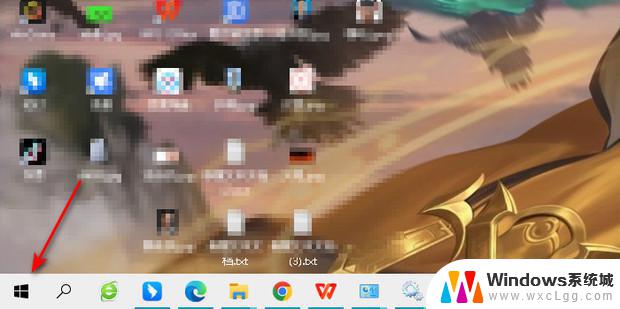 windows10怎么更改文件打开方式 win10文件默认打开方式怎么设置
windows10怎么更改文件打开方式 win10文件默认打开方式怎么设置2024-09-27
- windows打开方式怎么修改 win10系统修改文件默认打开方式的步骤
- 电脑如何设置视频打开方式 win10系统默认视频播放器设置方法
- 电脑怎么更改默认打开文件的方式 win10系统如何修改文件默认打开方式
- 电脑如何设置文件打开的默认方式 win10系统修改文件默认打开方式的步骤
- win10怎么更改子网掩码 Win10更改子网掩码步骤
- 声卡为啥没有声音 win10声卡驱动正常但无法播放声音怎么办
- win10 开机转圈圈 Win10开机一直转圈圈无法启动系统怎么办
- u盘做了系统盘以后怎么恢复 如何将win10系统U盘变回普通U盘
- 为什么机箱前面的耳机插孔没声音 Win10机箱前置耳机插孔无声音解决方法
- windows10桌面图标变白了怎么办 Win10桌面图标变成白色了怎么解决
win10系统教程推荐
- 1 win10需要重新激活怎么办 Windows10过期需要重新激活步骤
- 2 怎么把word图标放到桌面上 Win10如何将Microsoft Word添加到桌面
- 3 win10系统耳机没声音是什么原因 电脑耳机插入没有声音怎么办
- 4 win10怎么透明化任务栏 win10任务栏透明效果怎么调整
- 5 如何使用管理员身份运行cmd Win10管理员身份运行CMD命令提示符的方法
- 6 笔记本电脑连接2个显示器 Win10电脑如何分屏到两个显示器
- 7 window10怎么删除账户密码 Windows10删除管理员账户
- 8 window10下载游戏 笔记本怎么玩游戏
- 9 电脑扬声器不能调节音量大小 Win10系统音量调节功能无法使用
- 10 怎么去掉桌面上的图标 Windows10怎么删除桌面图标